修復 Windows 11/10 上的 DirectX 錯誤

修復 Windows 11/10 上的 DirectX 錯誤
- 運行 DirectX 診斷工具 (DxDiag)
- 運行 SFC 和 DISM 掃描
- 更新 Windows
- 安裝以前版本的 DirectX
- 更新顯卡驅動
- 安裝最新的 Visual C++ Redistributables 和 . 網絡框架
讓我們看一下與每個列出的解決方案相關的流程描述。
1]運行DirectX診斷工具(DxDiag)
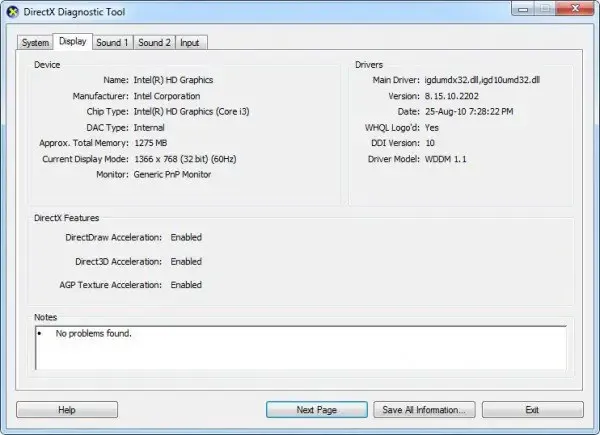
如果遇到 DirectX 錯誤,您可以通過運行DirectX 診斷工具 (DxDiag)開始進行故障排除,看看是否有幫助。否則,繼續執行下一個建議的修復。
2]運行SFC和DISM掃描
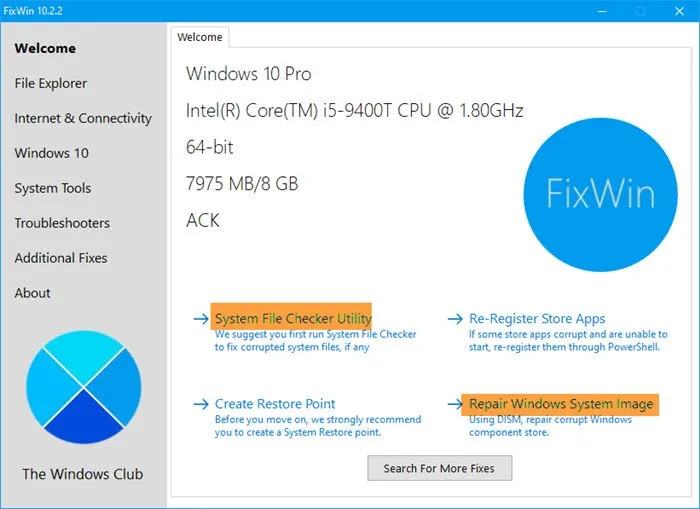
DISM 工具可以修復損壞的系統映像,而係統文件檢查器可以修復和替換損壞的 Windows 操作系統文件。借助我們的便攜式免費軟件FixWin ,您只需單擊一下即可啟動它們。
啟動 FixWin,然後從歡迎窗口中選擇運行系統文件檢查器。建議在掃描完成後重新啟動計算機。如果您覺得有必要,請運行 DISM 工具來修復系統映像。
3]更新Windows
使用 Windows 更新可以解決許多系統缺陷和問題。如果出現 DirectX 12 無法在 Windows 上運行錯誤,您可以嘗試更新最新的 Windows 更新,看看是否有幫助。另一方面,如果錯誤是在最近的 Windows 更新後出現的,您可以執行系統還原或卸載更新。
4]安裝以前版本的DirectX
下載後安裝文件,然後重新啟動計算機。大多數 DirectX 問題應該在您的計算機重新啟動後得到修復。
5]更新圖形驅動程序
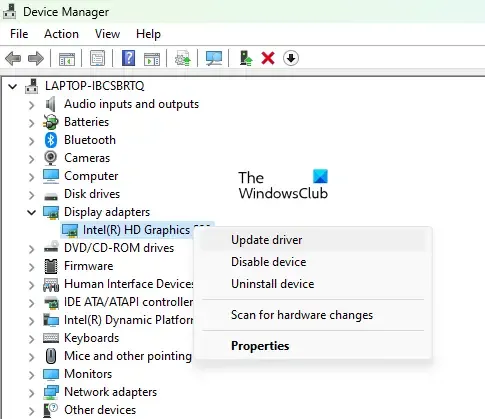
確保您運行的是最新的圖形驅動程序版本。如果您有過時、損壞、丟失或不兼容的驅動程序,您可能會遇到 DirectX 錯誤。您必須使用以下任一方法升級圖形驅動程序才能解決問題。
- 如果您已經下載了驅動程序的.inf或.sys文件,則可以通過設備管理器手動更新圖形驅動程序。
- 您還可以通過命令提示符更新驅動程序。
- 在 Windows 更新中,您還可以在可選更新部分獲取驅動程序更新。
- 您可以從圖形硬件製造商的網站下載最新版本的驅動程序。
- 您可以使用的另一種選擇是使用任何免費的驅動程序更新軟件自動更新您的驅動程序。
6] 安裝最新的 Visual C++ Redistributables 和. 網絡框架
此解決方案要求您確保在 Windows 11/10 系統上下載並安裝最新的Visual C++ Redistributables和.NET Framework 。
我們希望這會有所幫助!
Windows 11 是否支持 DirectX 11?
在 Windows PC 上,通常默認安裝 DirectX。Microsoft 發布了 Windows 11 和 10 默認包含的最新版本的 DirectX 12 Ultimate。但是,某些應用程序和程序仍然需要早期的 DirectX 版本,例如 DirectX 9 和 11。
如何修復 Windows 11/10 中的 DirectX 錯誤?
解決 DirectX 問題的最有效方法通常是使用通用的顯示驅動程序卸載程序實用程序完全卸載現有的視頻驅動程序,重新啟動計算機,然後重新安裝支持頁面上提供的視頻卡設備驅動程序。我們在這篇文章中提供的建議還可以幫助您修復 Windows 11/10 中的 DirectX 錯誤。



發佈留言